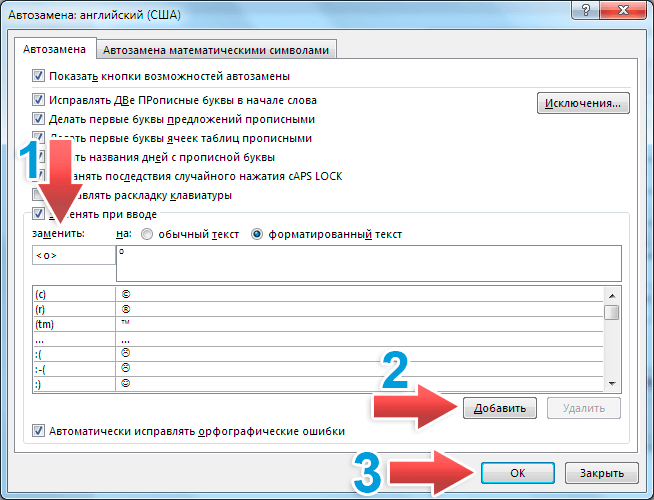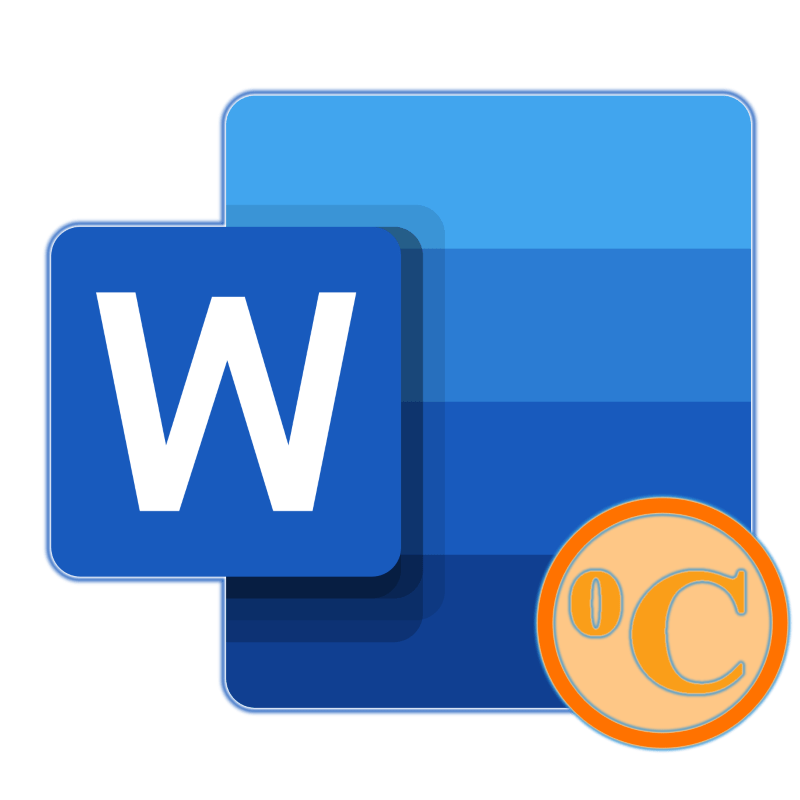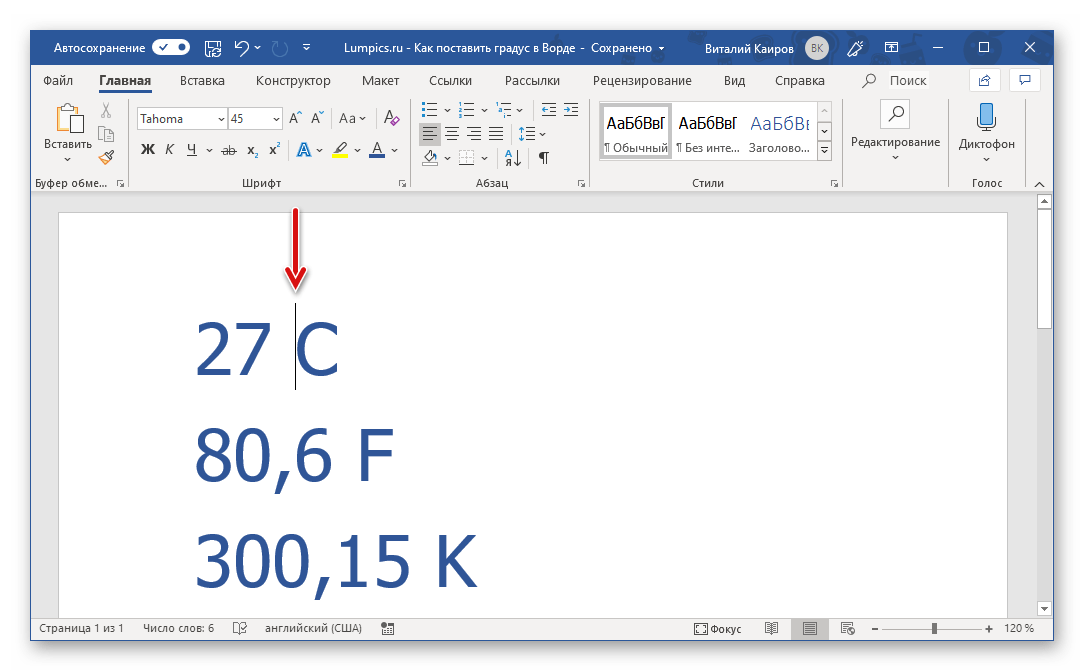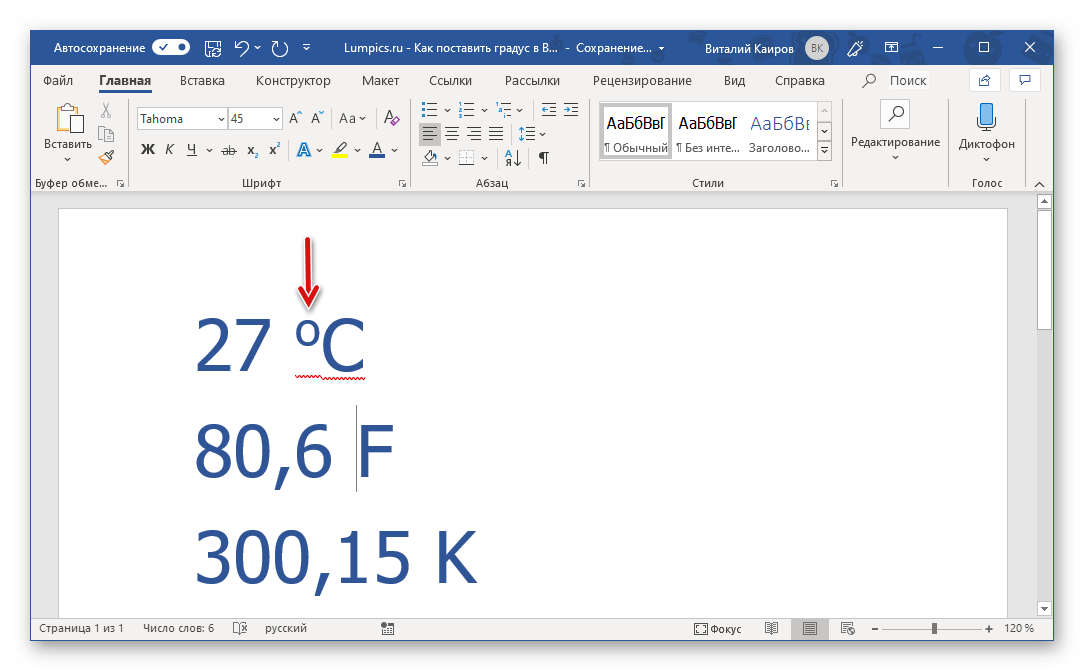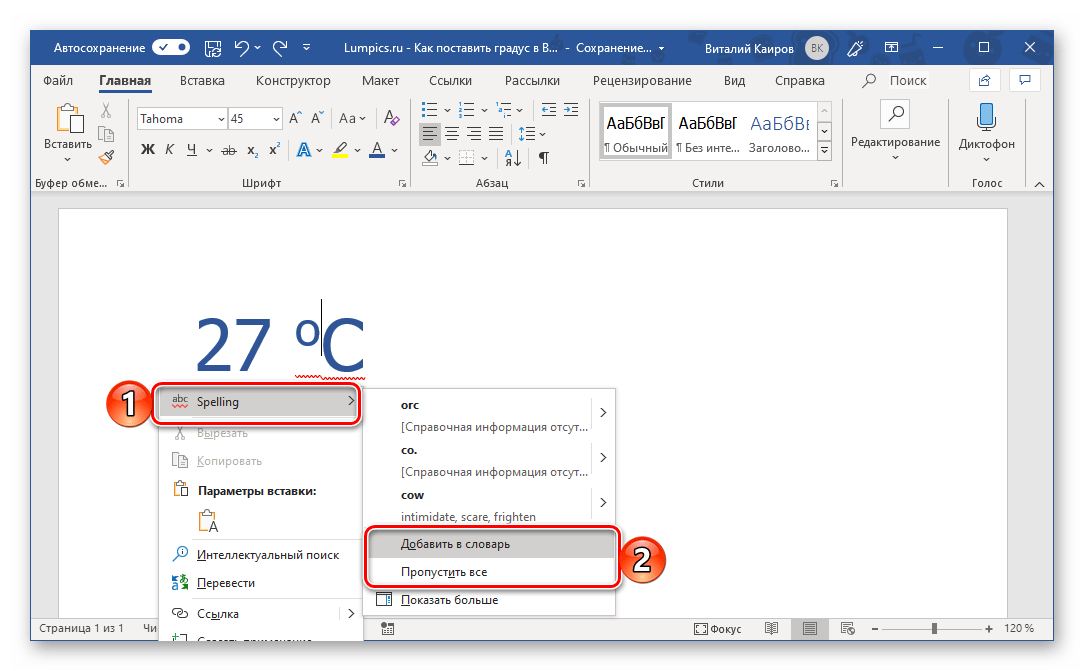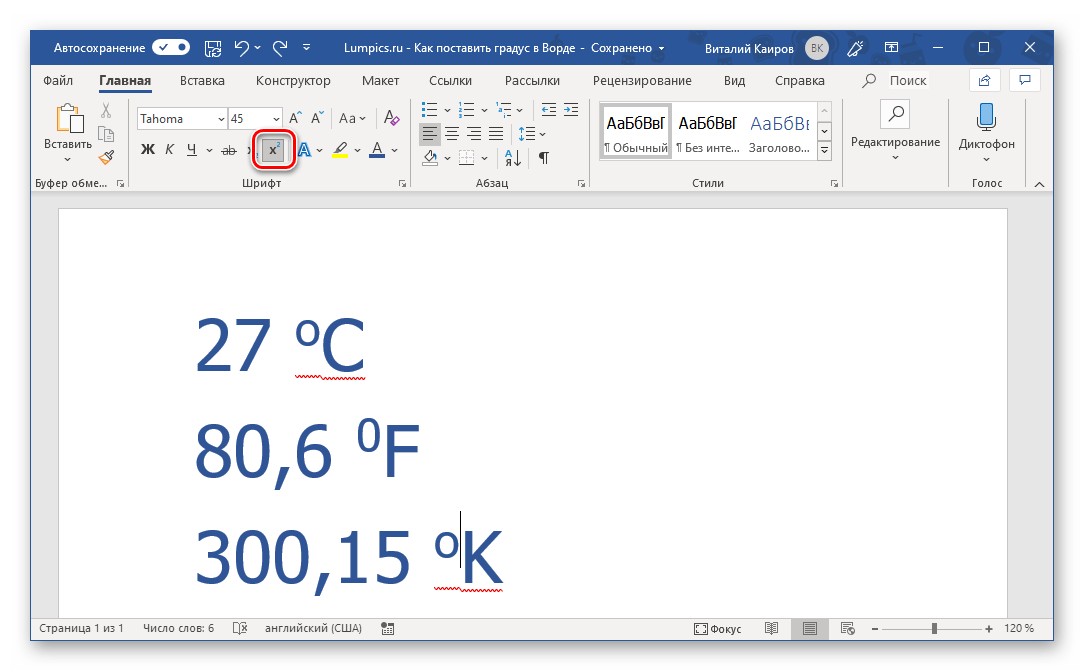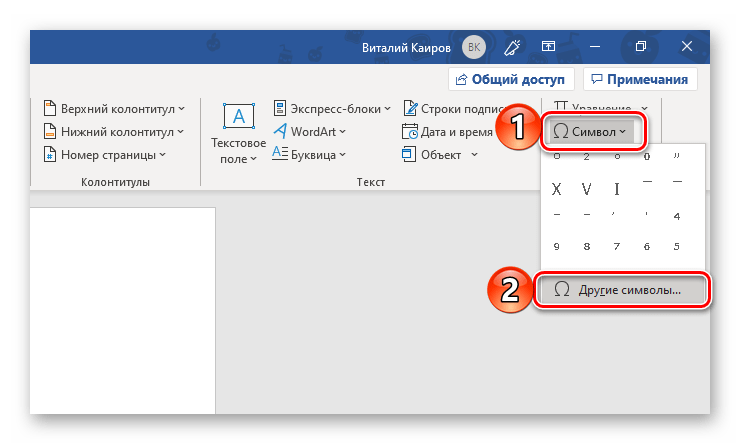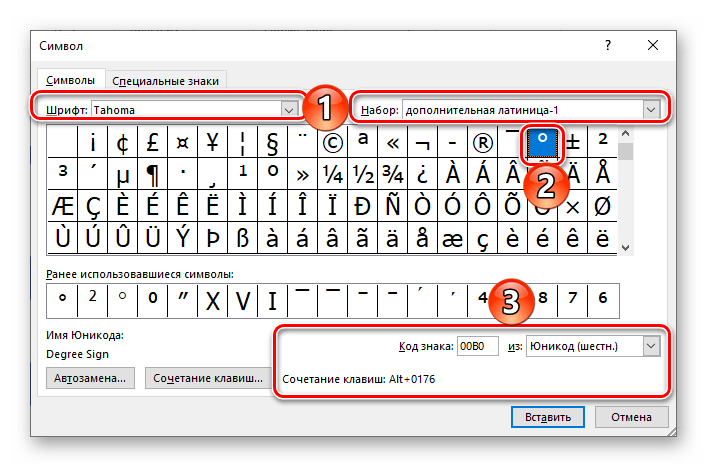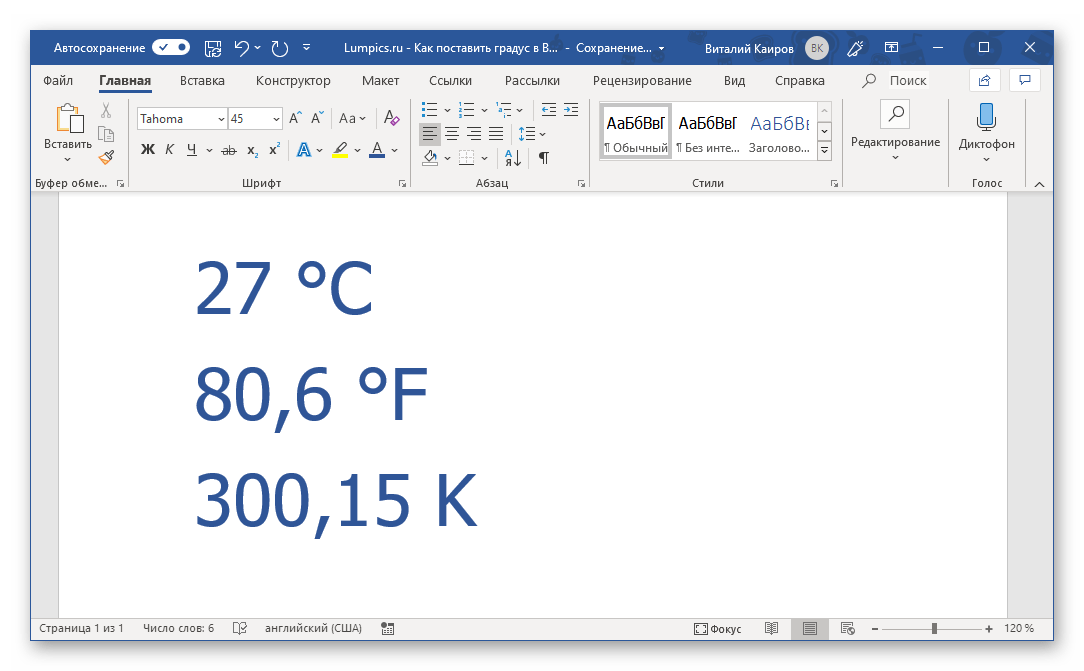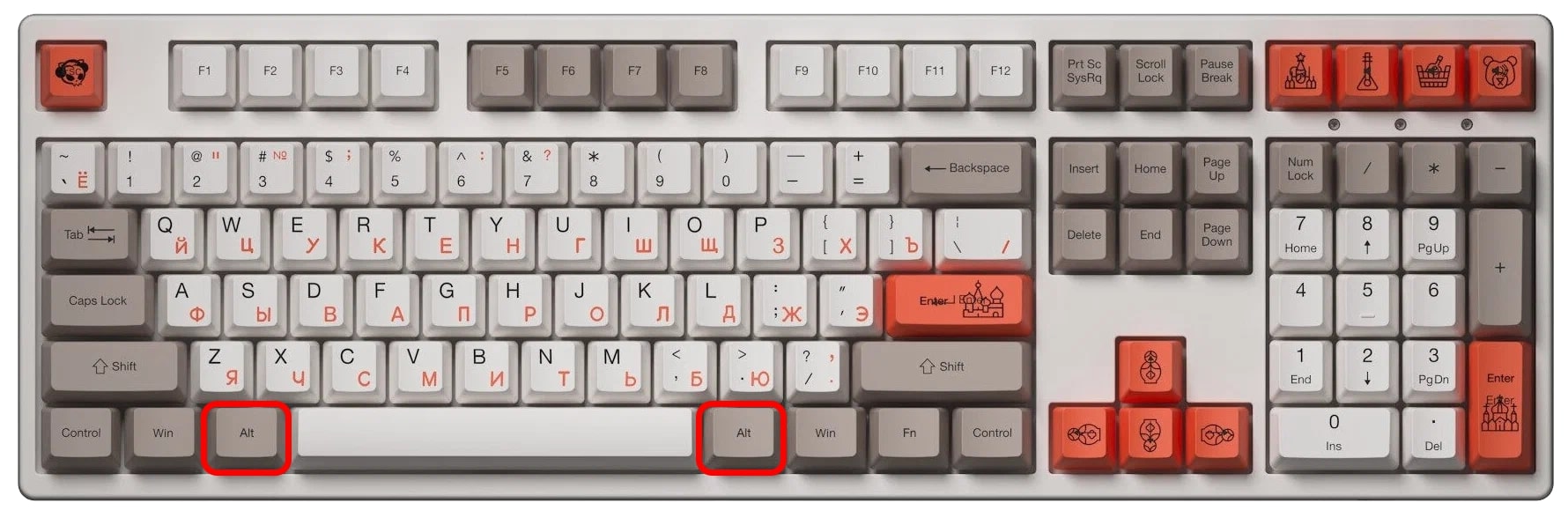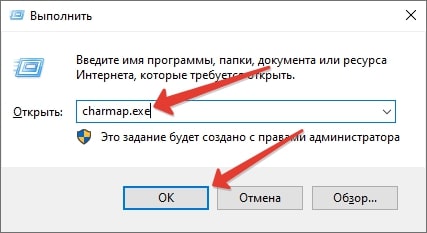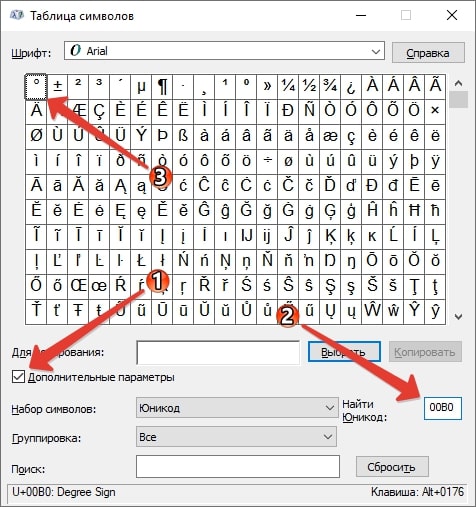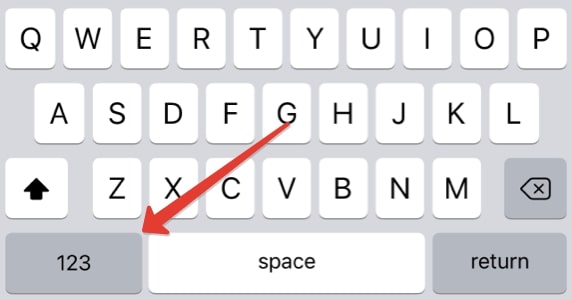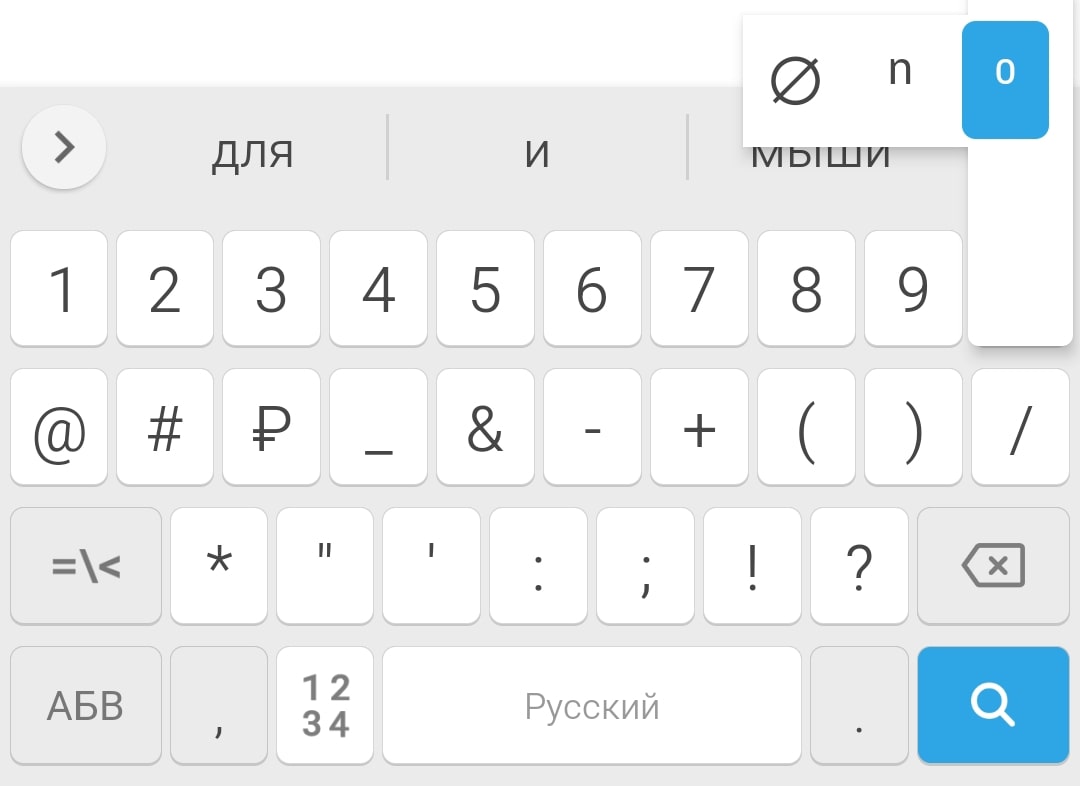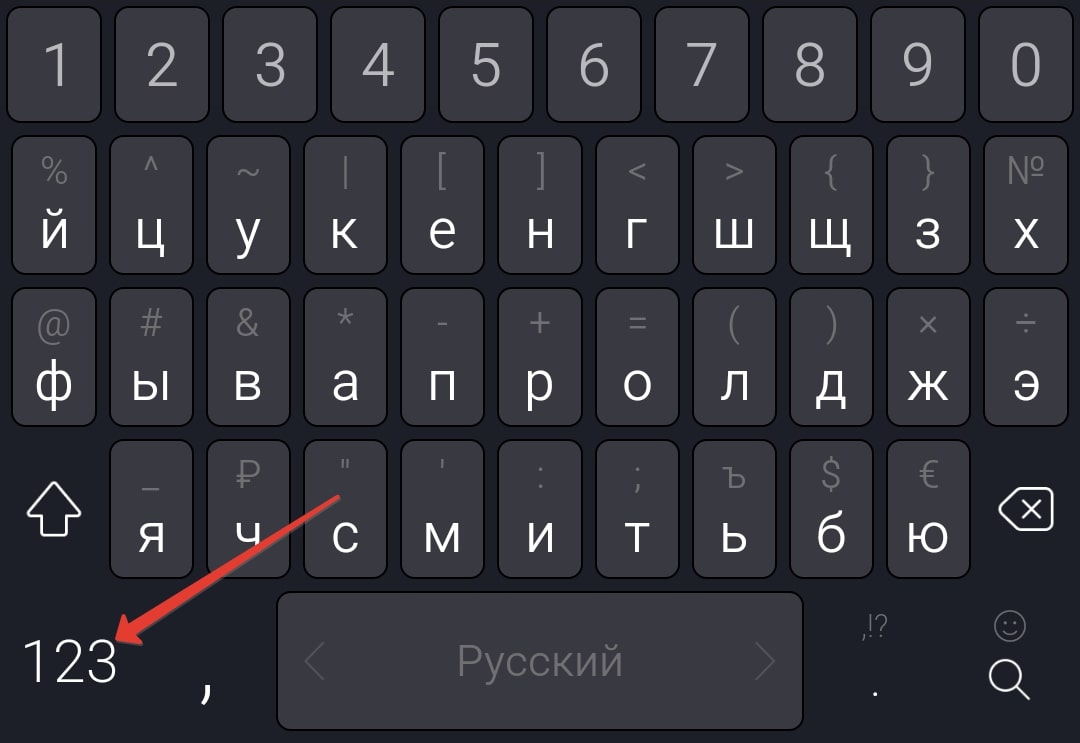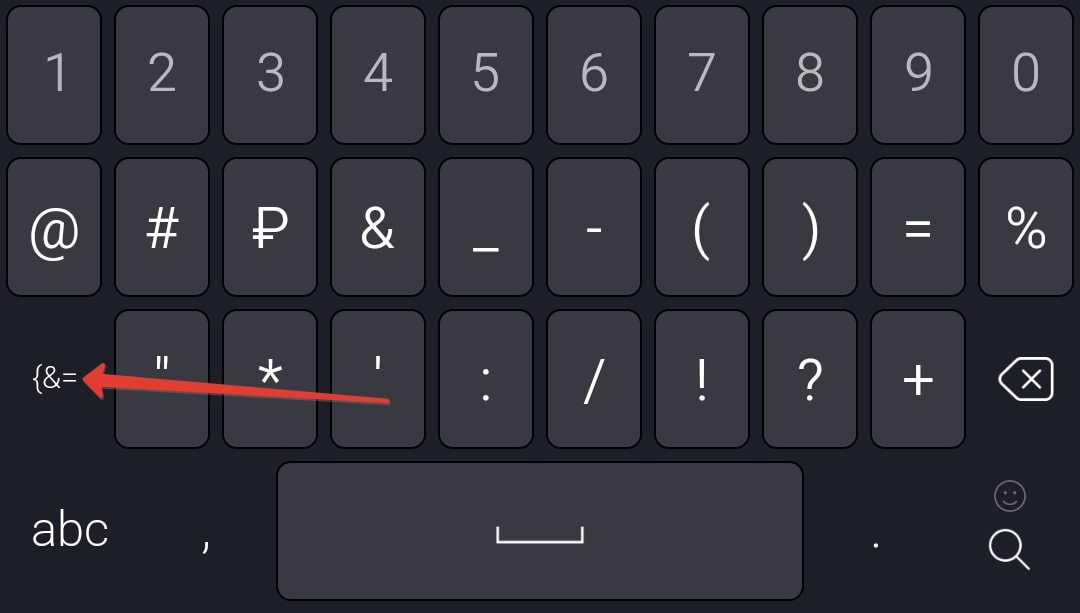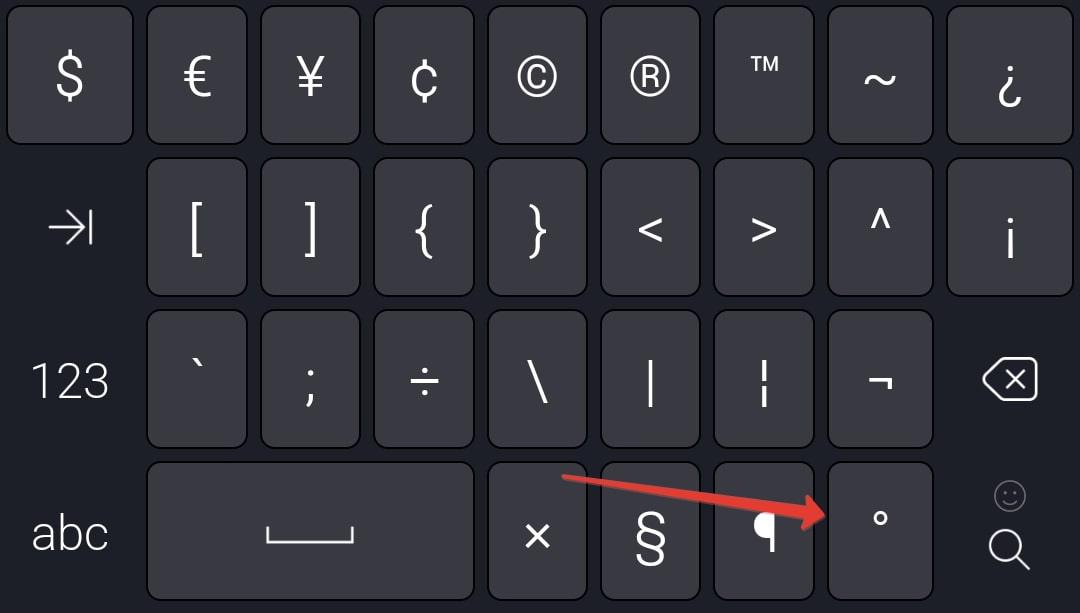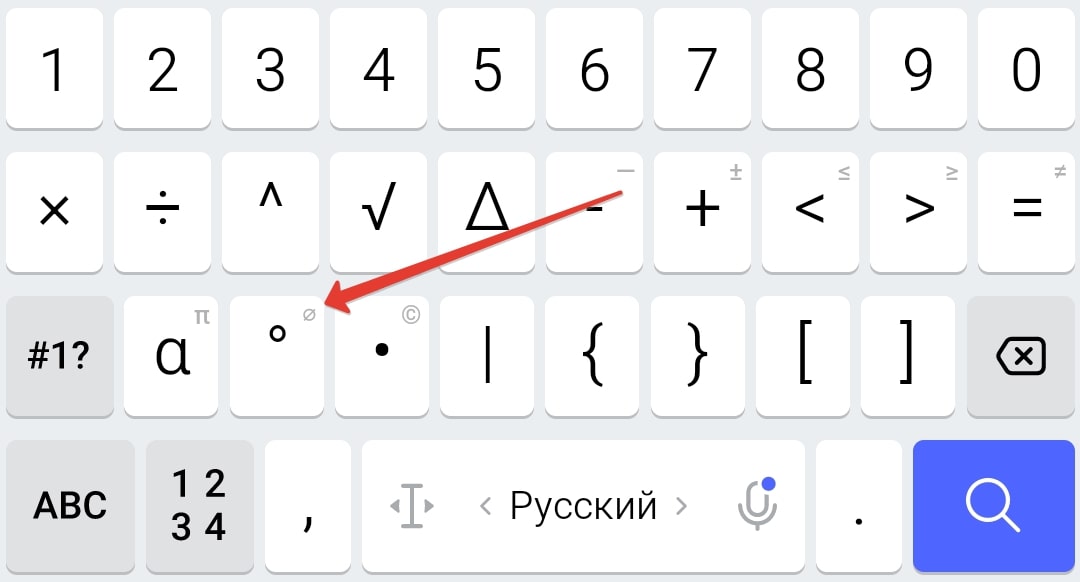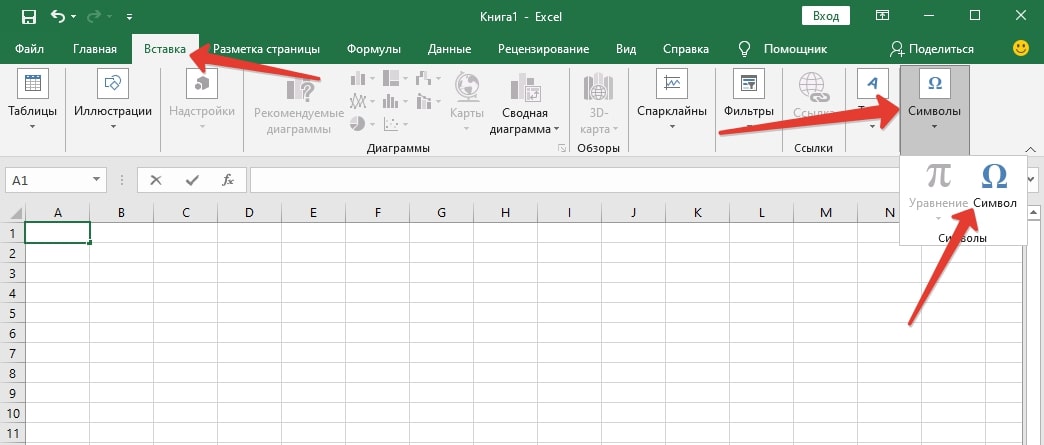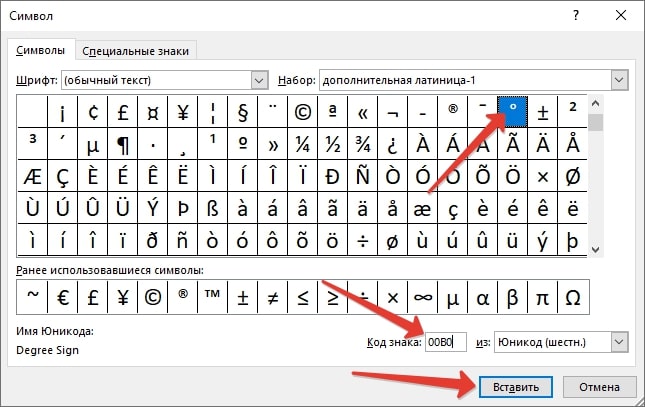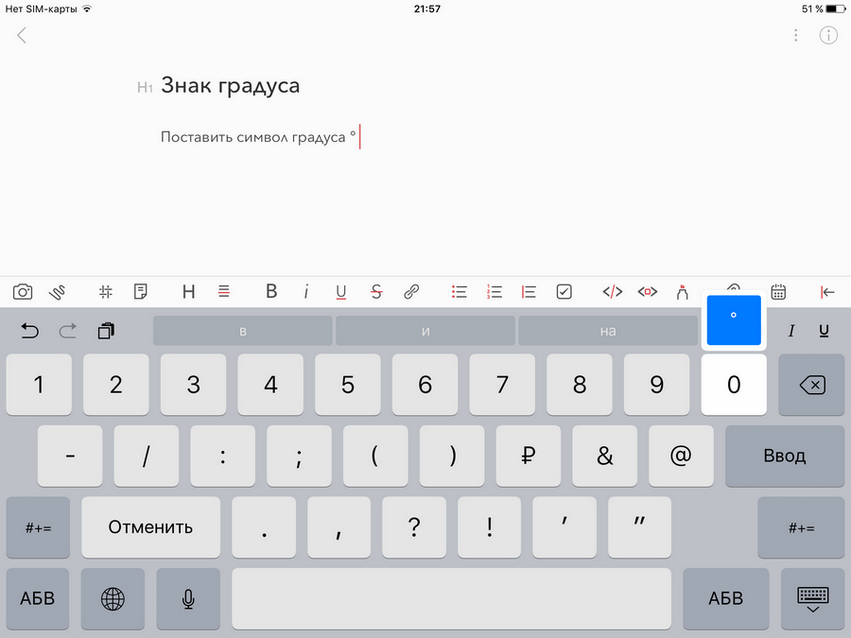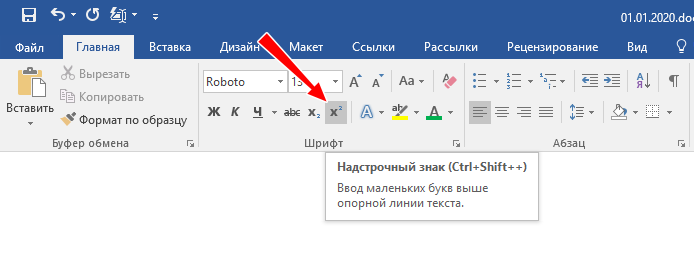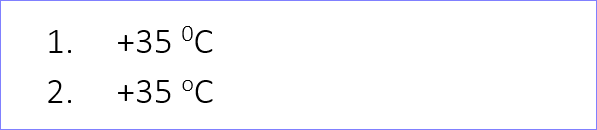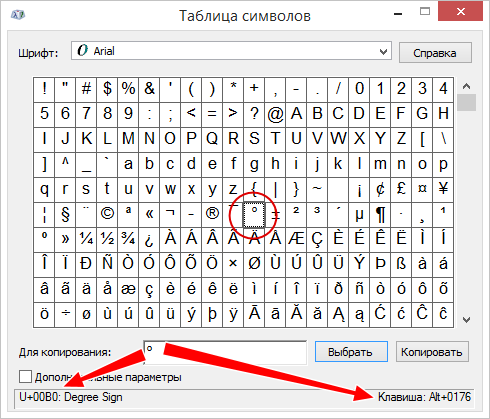Word для Microsoft 365 Word 2021 Word 2019 Word 2016 Word 2013 Еще…Меньше
При вводе значений температуры или измерений в Word может потребоваться вставить символ градуса. Это можно сделать с помощью раскрывающегося меню или сочетания клавиш ALT+0176.
В этой статье
-
Вставка символа градуса с помощью ленты
-
Вставка символа градуса с помощью сочетания клавиш
Вставка символа градуса с помощью ленты
-
Поместите курсор туда, куда вы хотите вставить символ градуса.
-
Выберите команды Вставка > Символ.
-
Выберите Дополнительные символы.
-
Выберите шрифт в меню Шрифт.
-
В меню Набор выберите пункт Дополнение к латинице-1.
-
Просмотрите символы и щелкните знак градуса. Нажмите кнопку Вставить.
Совет: После выбора символа градуса он добавляется в список Недавно использовавшиеся символы в меню Символы.
Вставка символа градуса с помощью сочетания клавиш
-
Поместите курсор туда, куда вы хотите вставить символ градуса.
-
Нажмите клавиши ALT+0176.
Примечание: Для этого способа требуется цифровая клавиатура с 10 клавишами.
См. также
Настройка и отключение автоформата при его введите
Вставка флажка или другого символа
Нужна дополнительная помощь?
Во время работы в текстовом редакторе вам может понадобиться вставить знак градуса в Ворде, чтобы напечатать на странице документа показания температуры, а не набирать слово «градусы» буквами. Например, вам необходимо написать «24°», а не словами «24 градуса».
Сразу ввести градус Цельсия в Ворде не получится, потому что символа градуса на клавиатуре нет. Это значит, что вставка градусов в нужные места текста документа Word для обычного пользователя не совсем очевидна.
Содержание:
- Как написать градусы в Ворде с помощью вставки символа
- Как в Ворде написать градус Цельсия с помощью своего сочетания клавиш
- Как поставить градусы на клавиатуре в Ворде
- Как поставить градусы в Word
- Как сделать градус в Ворде с помощью таблицы символов Windows
- Как вставить градус в Ворде методом копирования и вставки
- Выводы статьи
- Как вставить символ градуса в Word (видео)
Символ градуса Цельсия в Ворде представляет из себя типографский знак в виде маленького кружка, расположенного в верхней части строки после цифры. Подобное обозначение также применяется к величине размера угла или к указанию крепости алкогольного напитка.
Значок градуса в Ворде ставится сразу после числового обозначения показаний температуры без пробела, если не указана шкала измерения — «42°». При использовании шкалы измерения, название которой вводится латинскими буквами, например, по Цельсию («C») или по Фаренгейту («F»), после цифры отбивается пробел, потом набирается символ градуса и сразу символ шкалы без пробела — «42 °С».
Пользователю необходимо узнать, как поставить градусы в Ворде в соответствующем месте текста документа. Решение этой задачи — вставить знак градуса в Word — не так сложно, как кажется на первый взгляд.
На самом деле есть несколько способов сделать это, в том числе с помощью клавиатуры. Даже если вы не видите символ градуса, чтобы вставить его в Word, это не значит, что его нельзя напечатать.
В этом руководстве вы найдете инструкции о том, как в Ворде поставить градусы Цельсия или просто градусы без шкалы измерений на компьютере, работающим в операционной системе Windows. Представленные методы одинаково работают в разных версиях программы MS Word.
Как написать градусы в Ворде с помощью вставки символа
В приложении Microsoft Word имеется встроенное меню специальных символов, которое можно использовать для вставки знака градуса в текст. С помощью этого набора элементов вы можете вставлять в документ символы и специальные знаки, которых нет на клавиатуре компьютера.
Чтобы получить доступ к меню символов в Word, выполните следующие действия:
- В окне открытого документа Word установите курсор мыши в то место, где нужно вставить знак градуса.
- На ленте выберите вкладку «Вставка».
- Перейдите в группу «Символы», расположенную в правом конце экрана окна программы.
- Щелкните по значку «Символ».
- В выпадающем меню вы увидите список наиболее распространенных или недавно использованных символов.
- Нажмите на пункт «Другие символы…».
- На экране откроется окно «Символ» с полным списком множества различных символов и специальных знаков. Во вкладке «Символы» выберите шрифт — по умолчанию используется «обычный текст» и набор — «дополнительная латиница-1».
- Найдите знак градуса и выделите его.
- Затем нажмите кнопку «Вставить» в меню символов.
В этом окне вы также увидите имя символа, код знака в Юникоде и сочетание клавиш.
- В том месте редактируемого документа, где был установлен курсор мыши, вы увидите знак градуса Цельсия или просто символ градуса, вставленный в Ворде.
Теперь каждый раз, когда вы открываете меню «Символы», вы увидите знак градуса в списке недавно использованных символов. Вам больше не понадобиться открывать окно с набором символов для вставки нужного знака, потому что сейчас это можно сделать без использования дополнительного окна.
Как в Ворде написать градус Цельсия с помощью своего сочетания клавиш
Если вы часто используете символ градуса, вы можете создать свое собственное сочетание клавиш для быстрой вставки знака в документ Word.
Перед началом изменений проверьте выбранное сочетание клавиш, чтобы оно в данный момент времени не использовалось в работе Word во избежание конфликта.
Проделайте следующие действия:
- Вернитесь в окно «Символ» в Word, выделите символ градуса, затем нажмите на кнопку «Сочетание клавиш…».
- В открывшемся окне «Настройка клавиатуры» щелкните по текстовому полю «Новое сочетание клавиш», введите сочетание клавиш на клавиатуре, которое вы хотите использовать.
- Нажмите на кнопку «Назначить».
Вы можете создать несколько сочетаний клавиш для одного символа.
Как поставить градусы на клавиатуре в Ворде
Вы можете набрать градус Цельсия или просто символ градуса в Ворде на клавиатуре, без использования таблиц символов. Использование сочетания клавиш — самый простой способ вставки символов в документ. Мы используем так называемые Alt-коды, чтобы вставить код градуса в Ворде.
Единственная проблема этого метода заключается в том, что он может не сработать, если на вашем ноутбуке нет цифрового блока на клавиатуре. Клавиатуры для настольных ПК оснащены цифровой панелью, но в большинстве ноутбуков цифровой блок отсутствует из-за нехватки места.
Сначала необходимо включить цифровой блок клавиатуры нажав на клавишу «Num Lock», чтобы у вас появилась возможность вставить знак градуса. Если «Num Lock» выключен, клавиатура вашего устройства не будет принимать числовой ввод с цифрового блока.
1 способ:
- Установите указатель мыши в то место, куда вы хотите вставить символ градуса в документе Word.
- Удерживая нажатой клавишу «Alt», наберите на цифровом блоке «0176».
- Отпустите клавишу «Alt», после этого в документе появится знак градуса.
2 способ:
- Нажмите на «Alt», а затем наберите на цифровом блоке «248».
Этот способ работает в редакторе Microsoft Word, браузерах и других программах.
3 способ можно использовать на компьютерах, не имеющих цифрового блока:
- Сразу после ввода числового обозначения нажмите на пробел (иначе метод не сработает), введите «00B0» в английской раскладке, а потом нажмите на клавиши «Alt» + «X».
Далее вы можете набрать букву для названия шкалы измерения, например, «C», или удалить пробел после цифрового значения, если в тексте не требуется вставка подобного обозначения.
Как поставить градусы в Word
В некоторых ситуациях можно сделать градус с помощью надстрочного значка. Получится не совсем символ градуса, но очень похоже, читатели поймут это обозначение.
Выполните следующее:
- Наберите нужное числовое значение.
- Введите букву «о» в нижнем регистре, а затем ее выделите.
- Во вкладке «Главная», в группе «Текст» щелкните по значку «Надстрочный».
- В результате на странице документа появится знак очень похожий на символ градуса.
- Снова нажмите на кнопку вставки надстрочных символов, чтобы продолжить печатать обычный текст.
Как сделать градус в Ворде с помощью таблицы символов Windows
Чтобы решить вопрос о том, как поставить знак градуса в Ворде, пользователь может воспользоваться методом, похожим на способ из первой инструкции этой статьи. Можно использовать вставку необходимого символа в текст документа с помощью таблицы символов, которая входит в состав всех версий операционной системы Windows.
Чтобы использовать этот вариант, выполните следующие действия.
- Откройте меню «Пуск» Windows.
- Перейдите к списку программ, чтобы найти приложение «Таблица символов».
В Windows 10 программа находится в папке «Стандартные — Windows», а в Windows 11 нужно открыть «Инструменты Windows». Можете использовать поиск для открытия таблицы символов.
- В окне «Таблица символов» вы найдете список символов для вставки в окна программ, предназначенных для работы с текстом.
- В нижней части окна приложения установите галку в пункте «Дополнительные параметры». Установка флажка поможет вам легко найти знак градуса из списка, состоящего из более чем ста символов.
- При добавлении специального символа в документ Word можете установить шрифт по умолчанию — «Calibri».
- Введите «degree sign» в поле поиска, затем нажмите кнопку «Найти».
- Все остальные символы исчезнут, останется только знак градуса.
- Дважды щелкните по знаку градуса, а затем нажмите на кнопку «Копировать».
- Перейдите к окну документу и нажмите на клавиши «Ctrl» + «V», чтобы вставить символ в Word.
Вы можете использовать этот метод для вставки любого другого специального символа в Word, другой текстовый редактор или на веб-страницу.
Как вставить градус в Ворде методом копирования и вставки
Если вы редко используете символ градуса в Word, вам будет сложно запомнить сочетания клавиш или способы открытия специальных меню. Вы можете использовать простой прием, чтобы ничего не запоминать: копировать и вставлять.
Вы можете скопировать символ градуса с любой веб-страницы, например, с этой — «°», а затем вставить его в Word. В Википедии есть список специальных символов Юникода, откуда можно скопировать нужные элементы.
Выводы статьи
В некоторых случаях при наборе текста в документе Word необходимо вставить специальный символ градуса, которого нет на клавиатуре. Чтобы решить эту проблему, пользователю нужно знать, как вставить значок градуса в Ворде. Вы можете поставить символ градуса в Word несколькими способами: вставка символа в самом приложении, использовать таблицу символов Windows, сочетания клавиш клавиатуры, метод копирования и вставки.
Как вставить символ градуса в Word (видео)
Похожие публикации:
- Как сделать буквицу в Word
- Как вставить GIF в Word — 3 способа
- Как сбросить Word по умолчанию — 3 способа
- Как сделать сноски в Word
- Как поставить ударение над буквой в Ворде — 3 способа
На клавиатуре нет знака градуса, но это не мешает его быстро ставить в текстовом редакторе Word°. Есть несколько способов, которые помогут без проблем печатать температуры в цельсиях или углы наклона в градусах.

- Shift + Ctrl + 2
- Пробел
- °
Такое сочетание клавиш доступно только в последних версиях офиса. В версии 2007 года и более поздних следует использовать другие способы.
Используем ASCII-код символа
Нажимаем левый «Alt» и вводим на цифровой клавиатуре справа ASCII-код градуса. Не забываем что должен быть включен «NumLock».
- Alt + «0176» = °
- Alt + «248» = °
Варианты равнозначны и будут работать в других программах, например, в текстовом блокноте Windows.
Знак градуса с помощью автозамены
Если градус требуется часто, то можно в редакторе Word настроить автозамену. Эта функция позволяет автоматически заменить последовательность символов на любой знак, даже если его нет на клавиатуре.
В верхнем меню открываем вкладку «Вставка» и находим пункт «Другие символы».
В окне «Другие символы» выбираем градус и открываем настройки автозамены. Здесь указываем последовательность символов, при вводе которых будет произведена автоматическая замена. Я выбрал букву «o» внутри знаков меньше и больше.
- <o> = °
После добавления и подтверждения автозамены можете ей пользоваться. В любом месте документа набираем указанную последовательность символов и она автоматически будет превращаться в знак градуса.
Вводить символы необходимо в строгой последовательности. Если сначала напечатать букву «o», а затем её обернуть в знаки больше и меньше, то замены не произойдёт.
Превращаем Юникод в градус
Юникод — это таблица, где каждому символу присвоен уникальный код в шестнадцатеричной системе. В Word есть возможность преобразовать такой код в соответствующий символ. В любом месте страницы вводим юникод градуса и нажимаем «Alt» + «X».
- «00B0»
- Alt + X = °
Перед юникодом не должно быть цифр. То есть при вводе «4500B0» и нажатия комбинации «Alt» + «X» преобразования в 45° не произойдёт.
Содержание
- Написание знака °градус в Ворде
- Способ 1: Надстрочный индекс
- Способ 2: Вставка символа
- Способ 3: Код и горячие клавиши
- Заключение
- Вопросы и ответы
Нередко в процессе создания текстового документа той или иной тематики требуется поставить в нем символ, которого нет на клавиатуре. Одним из таковых является градус — Цельсия, Фаренгейта или Кельвина — это уже не столь важно. Сегодня мы расскажем о том, как в Microsoft Word написать знак, который ставится перед буквами C, F или K (в зависимости от системы измерения).
Написание знака °градус в Ворде
Градус, как и все остальные, отличные от «клавиатурных» символы, в текстовом редакторе от Майкрософт может быть поставлен несколькими способами. Рассмотрим их в порядке от наиболее очевидного и до самого правильного, но требующего запоминания определенных значений и цепочки действий.
Способ 1: Надстрочный индекс
Визуально знак градуса представляет собой уменьшенную букву «О» или цифру «0», записанную выше опорной линии текста, то есть в надстрочном индексе. Microsoft Word позволяет буквально в один клик «возводить» в него любые символы.
Читайте также: Как в Ворде поставить степень
- Запишите числовое значение градусов, по желанию через пробел укажите систему измерение – Цельсий (C), Фаренгейт (F) или Кельвин (K), а затем установите указатель курсора сразу перед этой буквой, а если ее еще нет, то после пробела, стоящего за количеством градусов.
- На панели инструментов текстового редактора, во вкладке «Главная», нажмите на кнопку «Надстрочный» (x²), расположенную в группе «Шрифт». Вместо этого можно воспользоваться комбинаций клавиш «CTRL+SHIFT++».
Читайте также: Горячие клавиши в Microsoft Word - Введите с клавиатуры большую букву «О» (нажав «SHIFT+о») или цифру «0», в зависимости от того, что вы хотите использовать для обозначения градуса.
Визуально они будут немного отличаться, а потому вы можете сразу увидеть, какой из символов подходит лучше.
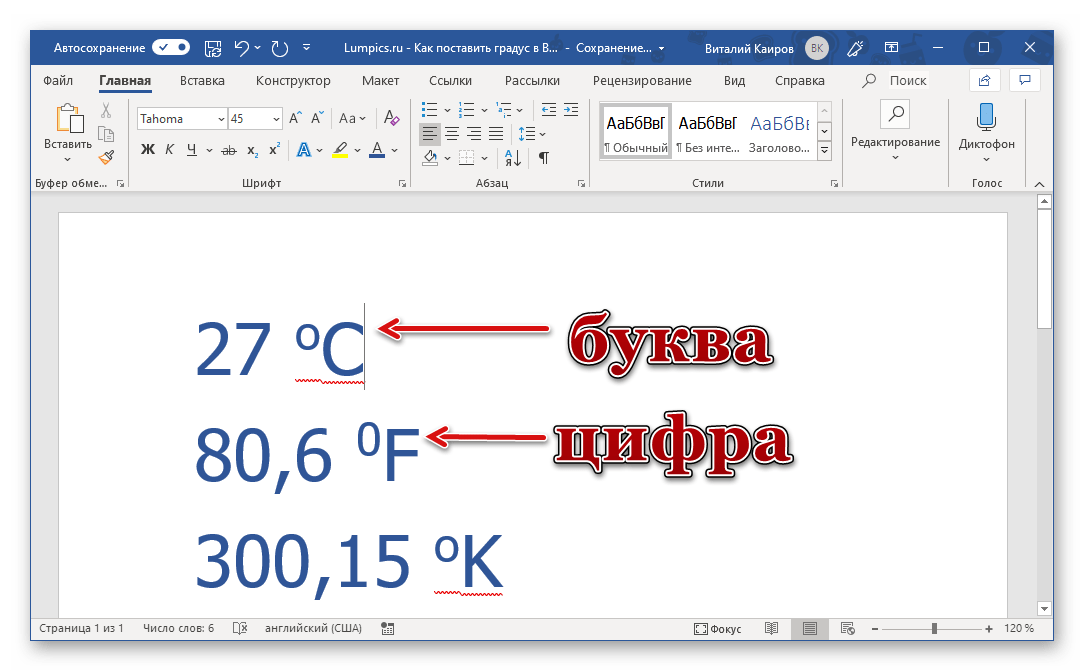
Примечание: Записанное таким образом обозначение может и скорее всего будет определяться Вордом как ошибочное, то есть подчеркиваться красной волнистой линией. Для того чтобы ее убрать, нужно добавить «слово» в словарь или пропустить его — это можно сделать через контекстное меню.
Читайте также: Как убрать подчеркивание в Word
В результате вы получите обозначение градуса. Для того чтобы выйти из режима написания в надстрочном индексе, снова нажмите кнопку «x²» на ленте Ворд или просто кликните в произвольном месте текстового документа, чтобы убрать курсор от написанного знака.
Читайте также: Как в Word поставить индекс
Способ 2: Вставка символа
Написание знака градуса рассмотренным выше способом – решение хоть весьма простое и быстрое в своей реализации, но не самое подходящее. Возведенный в верхний индекс «0» по очевидным причинам выглядит слишком вытянутым (или «худым»), к тому же эта цифра, как и большая буква «О», немного «возвышаются» над единицей измерения, чего быть не должно. Избежать этого можно, если воспользоваться набором символов, встроенных в Майкрософт Ворд.
Читайте также: Написание знака квадратного и кубического метра в Word
- Установив указатель курсора в то место, где должен будет находиться знак градуса, перейдите во вкладку «Вставка».
- Кликните по кнопке «Символ» (последняя группа инструментов, справа) и выберете в открывшемся подменю пункт «Другие символы».
- В выпадающем списке «Набор» выберите «дополнительная латиница-1».
- Выделите знак градуса и нажмите «Вставить». После этого можете закрыть окно вставки символов.
- В указанном вами месте появится обозначение градуса.
Если этот символ вам понадобиться еще раз, не обязательно снова открывать окно «Символ» и выбирать подходящий набор – он будет находиться в выпадающем меню кнопки «Символ», там же сохраняется 20 последних символов в порядке их использования.
Этот способ позволяет вставить в документ знак градуса, который будет иметь правильный вид и находиться на нужном уровне относительно числовых значений температуры и буквы C, F или K, обозначающей единицу измерения. Недостаток такого подхода заключается в необходимости выполнения дополнительных действий, и далее мы расскажем, как это упростить.
Читайте также: Вставка символов и специальных знаков в Ворде
Способ 3: Код и горячие клавиши
Если вы внимательно посмотрите на нижнюю часть окна «Символ», предварительно выделив знак градуса и выбрав в выпадающем списке «Шрифт» тот, в котором вы вводите текст в документе, увидите не только его описание и название, но также код знака и сочетание клавиш, которое закреплено за ним. Зная, каким образом их использовать, можно поставить интересующий нас символ без обращения ко встроенному набору Microsoft Word.
Горячие клавиши
Сочетание, с помощью которого ставится знак градуса, может быть реализовано только на клавиатурах, в которых есть цифровой блок – NumPad. Все что вам нужно для его ввода, кликнуть в том месте, где требуется написать символ, и нажать следующие клавиши (зажать первую, последовательно ввести цифры, а затем отпустить ее):
ALT+0176

Преобразование кода
Получить аналогичный знак градуса с помощью его кода несколько сложнее – помимо шестнадцатеричного обозначения, необходимо знать (другие) горячие клавиши, которые его преобразуют. Алгоритм действий такой:
- Поместите курсор в то место, где нужно поставить знак градуса.
- Переключитесь на английский язык («CTRL+SHIFT» или «ALT+SHIFT» — это зависит от системных настроек), и введите следующий код:
00B0
Читайте также: Настройка и изменение языковой раскладки в Windows
- Не делая отступа (каретка, обозначающая положение курсора, должна находиться сразу за введенным кодом), нажмите клавиши «ALT+X». Это преобразует шестнадцатеричный код в знак градуса.
Как использование только горячих клавиш, так и преобразование кода с помощью другой комбинации, являются наиболее простым и удобным способом написания знака градуса, а также любых других символов, содержащихся во встроенной библиотеке текстового редактора от Майкрософт.
Заключение
Мы рассмотрели три различных способа написания знака градуса в Microsoft Word. Какой из них выбрать – простой, но не самый правильный или немного более сложный, но точно корректный – решать только вам.
Еще статьи по данной теме:
Помогла ли Вам статья?
Знак градуса (°) — это надстрочный символ. Чаще всего используется для обозначения величины температуры градусы Цельсия. Реже для Фаренгейта, угла, для указания крепости напитков. В статье подробно разберём, как поставить знак градуса самыми быстрыми способами.
https://programmainfo.ru/test/dengi-umeesh-li-ty-s-nimi-druzhit
Ставим знак градуса в Ворд при помощи сочетании клавиш на клавиатуре
Отдельного символа градуса (°) Цельсия на клавиатуре не предусмотрено. Чтобы поставить знак градуса в Ворд-документе, можно воспользоваться комбинацией нескольких клавиш или встроенными в Mictosoft Word функциями.
Есть несколько способов поставить значок градуса комбинацией кнопок на клавиатуре Windows.
Alt 248
- Поставьте курсор в документе на то место, где должен быть символ градуса.
- Нажмите кнопку Alt, удерживайте. Последовательно наберите 248, отпустите Alt. После этого появится нужный знак.
Alt 0176
Аналогичный Alt248 способ, как поставить знак градуса в Windows.
- Установите курсор на месте будущего значка.
- Теперь, удерживая Alt, надо ввести сочетание 0176, отпустить Alt.
Если символ градус Цельсия требуется набрать с ноутбука, у которого нет на клавиатуре цифрового блока, то нужно применить кнопку Fn и пользоваться появившимися функциональными клавишами с цифрами.
Другие способы — задействовать экранную клавиатуру или добавить в виде эмулятора. В некоторых случаях можно загрузить на устройство небольшую утилиту для переназначения клавиш. Такое ПО не требует установки и практически не потребляет оперативные ресурсы ПК.
https://programmainfo.ru/test/otlichish-krinzh-ot-krasha
Как поставить знак градуса при помощи надстрочного символа x²
Чтобы поставить знак градус в Word инструментами самой программы:
- Напечатайте в нужном месте букву «о», выделите;
- В меню Главная нажмите на значок х2 — обозначение надстрочного расположения;
- Перейдите курсором на чистое поле, снимите обозначение х2, чтобы остальные символы набирались в стандартном масштабе.
Маленькая буква «о» превратится в нужный значок (°)
https://programmainfo.ru/test/kakoy-ty-instrument
Знак (о)в таблице символов
Воспользоваться вкладкой Символов — ещё один способ, как поставить градус в Ворде.
- Откройте вкладку меню Вставка-Символ- Другие символы.
- Перейдите в Технические знаки, Латиницу или Дополнительную латиницу-1.
- Найдите обозначение градус знак, выделите и нажмите клавишу Вставить.
После этого программа запомнит выбор. Вы будете видеть знак градуса Цельсия при наведении на меню Символы и использовать по мере необходимости.
Для документов Windows также есть набор в программе charmap.exe. Для этого:
- Нажмите Win+ R и вставьте команду “charmap.exe”
- Найдите градусы символ, кликните Выбрать+Копировать.
- Вставьте в документ комбинацией Ctrl+V.
Как поставить знак градуса в mac OS
На устройствах Mac и macOS знак градуса на клавиатуре вместе с массой других обозначений, присутствуют на вспомогательных экранах Symbols/Символы и Emoji/Эмоции. Для вызова используйте следующие сочетания:
- На Mac — нажмите Ctrl+Command+Пробел
- Или клавишу Edit вверху экрана, затем Emoji&Symbols. Скомандуйте Редактировать, далее Эмодзи с символами.
На macOS — нажмите Option+Shift+8 или Ctrl+Command+пробел.
В результате отобразится меню со смайликами, в котором среди прочих значков будет обозначаться и знак градуса (°).
Для устройств Mac есть 3 комбинации с клавиатуры.
- Для температуры в градусах(°) используется значок среднего размера, вызываемый комбинацией Shift+Option+8.
- Две другие — Option+K или Option+0 (ноль) добавят маленький или крупный значок, который принято соответственно применять для вставки над диакритическим символом или для мужского рода в качестве порядкового показателя в различных письменностях.
https://programmainfo.ru/test/3569
Знак градуса на iPhone и iPad
Мы разобрались, как найти значок градуса в Ворде и на клавиатуре компьютера. Но владельцам мобильных устройств iPhone или iPad этот знак также может потребоваться. Вызов осуществляется проще, чем во всех вышеописанных случаях.
- Достаточно зайти в любое приложение, чей функционал позволяет обмениваться текстовыми сообщениями.
- Затем надо активировать раскладку символов, нажав кнопку 123.
- Далее останется надавить на цифру 0 и удерживать пару секунд — пока не появится всплывающее окошко с выбором варианта значка градуса(°).
Код
В кодовом варианте Unicode знак градусов Цельсия обозначается как U+00B0. В HTML есть 2 способа набора ° или °. Чтобы поставить значок градуса в таблице стилей, следует ввести комбинацию:
// css
span
{
content: “0B0”;
}
Видеоинструкция
На компьютерах под ОС Линукс необходимо ввести Composeoo, либо Shift+Ctrl+U и далее, после U, надо добавить b0↵ Enter.
В системе вёрстки LaTeX применяйте команды degree или textdegree, которые соответственно расположены в пакетах gensymb или textcomp. В математическом режиме вызов знака (°) осуществляется комбинацией ^circ.
Обозначение знака градуса (°) проставляется сразу после числового показателя. Не разделяется с цифровым значком пробелом. Связанные символы — Цельсий, С и Фаренгейт, F отделяются от знака (°) двумя типографскими пунктами, что, при текстовом наборе на ПК соответствует одному пробелу.
Отрицательное или положительное значение величины обозначается знаком +/- перед цифрой. Положительное/отрицательное положение показателя относительно нуля следует указывать для температурных данных.
Например: днём ожидается +32о С или в ноябре температура опускалась до -18о С.
Для сравнительно редкого упоминания знака градуса (°) по Кельвину, обозначение как градусы Цельсия не применяется. Здесь фигурирует только цифровой показатель. Например, 22о С = 295,15 К (где Кельвин равен исходный о С+273,15).
Мы рассмотрели все востребованные способы набора знака градус по Цельсию. Если у вас редкое устройство, про которое в обзоре не упоминалось, напишите об этом в комментариях. Мы подскажем, как набрать (°) в вашем случае.
https://programmainfo.ru/test/volga-ili-pobeda-a-ty-znakom-s-sovetskim-avtopromom-prover-sebya-v-uvlekatelnom-teste
Скворцов Михаил
Специалист программирования компьютерных систем и устройств на базе ОС «Android»
Задать вопрос эксперту
Как напечатать знак на компьютерах с ОС Windows?
Самый простой вариант – использование Альт-кода. Но он сработает только при наличии клавиатуры с отдельным блоком с цифрами справа.
Пошаговая инструкция:
-
Одним пальцем удерживайте клавишу Alt (их две – находятся на самом нижнем ряду клавиатуры по левую и правую стороны от Пробела, рядом с Win и Ctrl).
-
По очереди нажмите на цифры 0176.
-
Отпустите зажатую клавишу Alt.
В результате в строке ввода на месте курсора должен появиться символ градуса. Если же этого не произошло, то включите Num Lock и повторите описанные ранее действия. Клавиша Num Lock включает и отключает отдельный блок с цифрами. Если и это не поможет, то проверьте, что вы пользуетесь именно цифровой клавиатурой справа.
Если у вас нет цифрового блока, то значок градуса (°) можно просто скопировать из этой строки, а затем вставить в текст.
Ну и альтернативный способ:
-
Воспользуйтесь комбинацией Win + R.
-
Вставьте или введите charmap.exe в поле Выполнить или Открыть.
-
Нажимайте «Ввод» или кнопку ОК.
-
В новом окне включите Дополнительные параметры.
-
Введите 00B0 в поле Найти Юникод.
-
Кликните по первому символу с градусом Цельсия в таблице.
-
Нажмите на кнопку Выбрать, а потом Копировать.
Нужный символ поместится в буфер обмена Windows. Остается только вставить его в текст комбинацией Ctrl + V или через ПКМ.
А еще программу с таблицей символов можно вызвать через поиск в Пуске.
Как ввести на компьютерах с macOS?
На стандартной клавиатуре MacBook и iMac для вставки символа градуса нет отдельной клавиши. Но есть три полезные сочетания клавиш:
-
Shift + Option + 8 – стандартный значок Цельсия (°).
-
Option + цифра 0 – увеличенный вариант.
-
Option + K – уменьшенный вариант.
Ну и не забывайте про способ с копированием–вставкой.
Как ввести знак на телефоне?
На мобильных устройствах значок градуса Цельсия получится ввести с помощью виртуальной клавиатуры. Но конкретный порядок действий зависит от типа устройства. Разберемся, как это делается на Айфоне и на смартфонах с Андроидом.
Айфон
Пошаговая инструкция:
-
Начните набирать текст, чтобы появилась виртуальная клавиатура.
-
Тапните по кнопке, отвечающей за переход на страницу с цифрами.
-
А затем удерживайте цифру 0, пока не появится меню выбора.
-
Проведите пальцем по экрану влево, чтобы выбрать нужный символ.
-
Отпустите палец для вставки градуса Цельсия.
-
Проверьте, что это работает.
Андроид
Способ вставки знака будет различаться в зависимости от приложения виртуальной клавиатуры, которая используется на вашем устройстве. Зачастую во время ввода нужно переключиться на панель с цифрами и зажать пальцем ноль, чтобы увидеть градус. Это относится, например, к Gboard.
В случае с приложением Microsoft SwiftKey градус Цельсия находится на дополнительной панели:
-
Сначала перейдите к цифрам.
-
Затем – к дополнительным символам.
-
Нажмите на выделенную иконку.
Схожим образом до него получится добраться и на Яндекс.Клавиатуре.
Как написать на популярных сайтах или мессенджерах? (ВКонтакте/ВК, Телеграмм, Вотсап)
Для веб-сайтов, социальных сетей и мессенджеров действуют все те же рекомендации, что были описаны ранее в статье. Но заодно упомянем, что вместо данных символов вы можете использовать смайлики, эмодзи или стикеры. Например, чтобы сообщить собеседнику о жаркой погоде, можно вместо градуса отправить эмодзи с пальмой, солнцем или градусником.
Как ввести градус в Word и Excel?
В программах Microsoft Office есть универсальный способ вставки. Он будет актуален для Ворда и Экселя:
-
На верхней панели переключитесь на Вставка.
-
Выберите в блоке Символ вариант Символы.
-
Обратите внимание на текстовое поле в правом нижнем углу. Если оно помечено как версия Юникод (шестн.), то введите в него 00B0. Если оно помечено как ASCII (дес.) или Кириллица (дес.), то введите 176.
-
Проверьте, что выбран нужный значок и нажмите Вставить.
Это универсальный способ, как поставить любой символ в Microsoft Word.
А еще специально для текстового редактора Ворд есть удобная комбинация клавиш. Сначала одновременно нажмите Ctrl, Shift и цифру 2, а затем нажмите Space (Пробел). Это должно сработать на любой раскладке клавиатуры.
Таблица символов
Напоследок упомянем коды для символа градуса, которые используются в разных системах.
|
Система |
Символы |
|---|---|
|
HTML-мнемоники |
° |
|
Юникод |
U+00B0 |
|
ASCII-код |
176 |
Знак градуса (°) — символ, используемый для обозначения размера температуры и угла.
Значок градуса ставится сразу после числового обозначения величины угла или температуры без всякого пробела. Если за ним стоит сокращённое обозначение шкалы (имеется ввиду такие как: C — Цельсий, K — Кельвин, F — Фаренгейт), то эти сокращения отбиваются от знака градуса на 2 типографских пункта. Также следует помнить, что цифру со знаком градуса и температурной шкалой следует набирать со знаком + или —, а не без него.
Сегодня +26° C
Хранить при температуре до —7° С
Источники:
Петров К. Е. «Типографский компьютерный набор и верстка», Радиософт, 2015.
М. В. Шульмейстер «Ручной набор», Книга, 1967 г.
Градус °
На клавиатуре клавиши с градусом нет, поэтому для его написания применяются различные методы, в том числе:
- символы в Word,
- таблица символов,
- сочетания клавиш на клавиатуре,
- градус на Mac OS,
- градус на iPhone и iPad,
- вёрстка °
Градус в Word
При работе в ворде устанавливаем курсор в нужное место → вкладка Вставка → Символ → Другие символы… (если знака градуса нет в готовом наборе) → Набор: дополнительная латиница-1. Выделяем символ градуса → Вставить.
Программа запомнит ваш выбор. В следующий раз достаточно будет открыть набор ранее использованных символов.
Таблица символов
Коллекция символов есть не только в ворде. В Windows существует своя таблица с символами — программа charmap.exe. Для её вызова нажимаем Пуск → Выполнить → charmap.exe → ОК.
В окне таблицы найдите значок градуса. Выделите его, нажмите кнопку Выбрать и Копировать.
Остаётся лишь вставить символ в нужное место сочетанием клавиш Ctrl и V.
Сочетания клавиш на клавиатуре
Для написания символа градуса в Windows следует одной рукой нажать клавишу Alt и, удерживая её, другой рукой ввести на клавиатуре цифры 0 1 7 6.
Отпустите Alt — получится знак градуса цельсия.
Для ноутбуков, у которых на клавиатуре нет цифрового блока, нужно дополнительно нажать клавишу Fn и использовать функциональные клавиши с цифрами.
Mac OS
На компьютерах Mac OS знак градуса можно вставить, нажав клавиши ⌥ + 0.
Знак градуса на iPhone и iPad
Нажмите и удерживайте клавишу с цифрой 0 — появится дополнительный символ °.
Код °
// html
°
или
°
// css
span
{
content: "0B0";
}
При работе с текстовыми документами Word иногда возникает необходимость вставить в текст знак градуса, используемого для указания температуры по Цельсию или Фаренгейту. Нет ничего страшного в том, если вы напишите +35 по Цельсию, но более грамотным будет употребление специального значка градуса «°С», отделенного от цифры пробелом. Беда в том, что не все начинающие пользователи знают, как правильно поставить этот значок, а ведь ничего трудного в этом нет.
Как не нужно ставить значок градуса
Те, кто уже знаком с понятием надстрочного символа (возведения в степень) в Word, нередко используют его, но это неправильно.
Вот результаты двух способов добавления градуса с помощью надстрочного символа, смотрите сами:
В первом случае в качестве значка использовалась цифра 0, во втором маленькая буква «о». А теперь отформатируйте их или вставьте в Блокнот, и вы увидите, что получится. А получится то, что все символы примут свой исходный вид.
Как правильно поставить значок градуса
Правильным будет использование специального значка, вставляемого в документ набором 248 на цифровой клавиатуре при зажатой клавише Alt. По умолчанию цифровой блок обычно отключен, так что сначала его нужно будет включить нажатием Num Lock.
Вместо 248 подойдет и комбинация 0176, тут как кому удобнее. Что из этого получилось, смотрите на скриншоте. Очевидно, что третий вариант правильный, поскольку хотя мы и отформатировали текст, вид значка от этого не изменился.
Если нет цифровой клавиатуры
На небольших ноутбуках блок цифровой клавиатуры обычно отсутствует, зато в самой Windows есть таблица символов, открываемая командой charmap.exe в окошке Win + R. Найдите его в таблице и, убедившись, что его код соответствует U00B0 или комбинации Alt + 0176, дважды кликните по нему и скопируйте в буфер обмена.
Ну и не забывайте про таблицы символов Юникода в интернет, они подчас содержат куда больше специальных символов, чем встроенная в Windows утилита Charmap.
Загрузка…